Come cambiare il nome del profilo di Steam
Steam ti chiede un nome account univoco ogni volta che crei un nuovo account. Il nome dell’account non deve essere preso da nessun altro per la creazione di continuare. Quando crei un account, Steam ti assegnerà un ID account che viene utilizzato anche per identificarti. Puoi dare questo ID a uno qualsiasi dei tuoi amici o colleghi in modo che possano aggiungerti facilmente.
Molte persone sollevano la domanda, se possono cambiare il loro nome / ID dell’account o meno. Beh, non puoi mai cambiare queste due credenziali., Steam ha menzionato sul loro sito Web che non possono essere modificati; anche dai membri del supporto di Steam.

il Tuo account di Steam ID e nome è privato e non è visibile a chiunque. Il nome della tua comunità Steam è quello che gli altri vedono come il tuo “nome”. È possibile modificare questo in qualsiasi momento utilizzando i seguenti passaggi:
- Aprire il client Steam e fare clic su “Profilo”.,
- Dopo il tuo profilo è portato avanti, fare clic su” Modifica profilo ” che si trova sulla destra, come mostrato.

Modifica profilo in Steam - Verrai indirizzato alle impostazioni del tuo profilo dove potrai modificare le tue informazioni. Qui vedrai una finestra di dialogo denominata “Nome profilo”. Questo è il nome della tua comunità ed è visibile ad altre persone come il tuo nome. Puoi cambiarlo in qualsiasi nome tu voglia. Non c’è alcun problema di unicità in questo caso.,

Nome del profilo in Steam - Dopo aver cambiato il tuo nome, dovresti scorrere fino in fondo alla pagina. Qui troverai un pulsante che dice “Salva modifiche”. Fai clic su quel pulsante e il tuo nome dovrebbe essere cambiato.

Come controllare il tuo ID Steam?
Puoi anche controllare il tuo ID Steam usando il client Steam. Il tuo ID Steam è il tuo identificatore univoco., Viene anche utilizzato per fare riferimento alla pagina del profilo della comunità Steam di un utente. Di seguito sono riportati i passaggi elencati su come è possibile trovare il tuo ID Steam utilizzando il client.
- Fare clic su “Steam” nell’angolo in alto a sinistra nel client Steam. Fare clic su” Impostazioni ” quando il menu scende.

Apri Impostazioni Steam - Dopo aver aperto le Impostazioni, si passerà al riquadro” Interfaccia”., Qui troverai una casella di controllo che dice “Mostra la barra degli indirizzi URL di Steam quando disponibile”. Controlla.
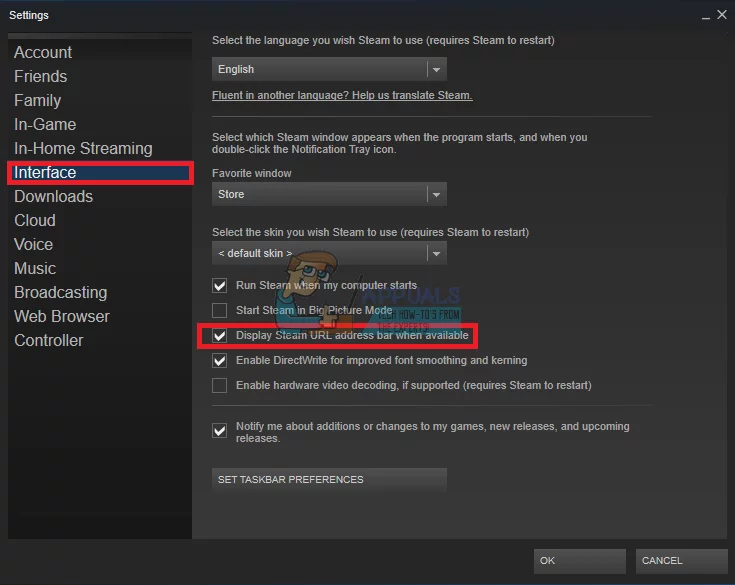
Visualizza la barra degli indirizzi URL di Steam quando disponibile - Dopo aver salvato le modifiche, fai clic sul tuo profilo nel client Steam. Ora vicino all’angolo in alto a sinistra dello schermo, controlla l’URL per il tuo ID Steam (la voce alla fine dell’URL subito dopo profile/).,

È possibile configurare un nuovo account Steam e trasferirvi i giochi esistenti?
È abbastanza naturale per una persona, che è ossessionata dal cambiare l’ID Steam, pensare di creare un nuovo account Steam e trasferire i giochi esistenti ad esso. Ma quella strada è anche chiusa perché le licenze dei giochi sono single-user e sono legate al tuo account Steam., Ci sono ancora alcuni casi in cui è possibile trasferire regali o skin regalo di alcuni giochi, ma interi giochi sono ancora legati a un unico account.
Giochi steam Steam Profile















